Konfigurálja, hogy a Microsoft Edge hogyan kezelje a cookie-kat a Windows 11/10 rendszerben
Az internetes sütik(Internet Cookies) nem egy új kifejezés a mai számítástechnikai generáció számára. Ez egy webböngésző és egy weboldalt tároló szerver közötti interakció, amelyben a szerver Cookie -t küld a böngészőnek, a böngésző pedig visszaküldi, amikor újabb oldalt kér. A webhelyek cookie-kat tárolnak az Ön rendszerében, így a böngészést különféle módokon javíthatja a jobb szörfözési élmény érdekében. Ma arról fogunk beszélni, hogyan kezelik a cookie-kat a Microsoft Edge (Chromium) böngészőben(Microsoft Edge (Chromium) browser) .
Alapértelmezés szerint az Edge ugyanúgy kezeli a cookie-kat, mint a többi böngésző. Van azonban egy mód, amellyel beállíthatja, hogy a böngésző hogyan kezelje a cookie-kat. Manuálisan kiválaszthatja, hogy az Edge hogyan kezelje a cookie-kat, ha a (Edge)címsoron(Address) keresztül a következő elérési útra navigál :
edge://settings/content/cookies

Ez a bejegyzés megmutatja, hogyan engedélyezheti vagy blokkolhatja a cookie-kat az Edge böngészőben(allow or block Cookies in the Edge browser) .
Abban az esetben, ha egy szervezetben több Windows 11/10 /10 -es gépet vezérel, beállíthat egy házirendet, amely egyszerre engedélyezi vagy tiltja a cookie-kat az összes gépen. Íme, mit kell tenni a központi gépen:
Konfigurálja , hogy a (Configure)Microsoft Edge hogyan kezelje a cookie-kat
MEGJEGYZÉS: A Helyi csoportházirend-szerkesztő(Local Group Policy Editor) csak a Windows Pro és Enterprise kiadásokban érhető el.
1. Nyomja meg a Windows Key + R kombinációt, írja be a put gpedit.msc parancsot(gpedit.msc) a Futtatás(Run) párbeszédpanelbe, és nyomja meg az Enter billentyűt a Helyi csoportházirend-szerkesztő(Local Group Policy Editor) megnyitásához .
2. A Helyi csoportházirend-szerkesztő(Local Group Policy Editor) ablak bal oldali ablaktáblájában navigáljon ide:
Computer Configuration > Administrative Templates > Windows Components > Microsoft Edge
3. Továbblépve keresse meg a Cookie-k konfigurálása(Configure cookies) nevű beállítást(Setting) . Alapértelmezés szerint nincs konfigurálva(Not Configured) .
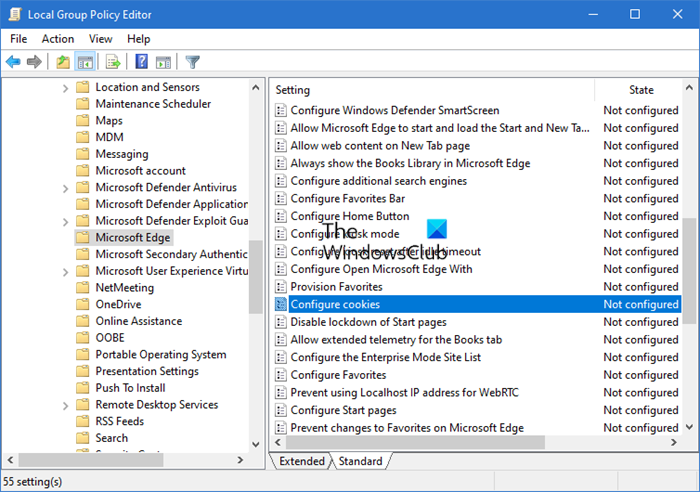
This setting lets you configure how to work with cookies.
If you enable this setting, you must also decide whether to:
Allow all cookies (default): Allows all cookies from all websites.
Block all cookies: Blocks all cookies from all websites.
Block only 3rd-party cookies: Blocks only cookies from 3rd-party websites.If you disable or don’t configure this setting, all cookies are allowed from all sites.
Kattintson duplán(Double) rá az ablak megnyitásához:

4. Végül a fent látható ablakban válassza az Engedélyezve(Enabled) lehetőséget, majd válassza ki a kívánt lehetőséget a Cookie-beállítások konfigurálása(Configure Cookie Setting) részben. Letilthatja az összes cookie(block all cookies) -t, vagy csak a harmadik féltől származó cookie-kat(block only 3rd-party cookies) .
Kattintson az Alkalmaz(Apply) , majd az OK gombra(OK) . Zárja be most a Helyi csoportházirend-szerkesztőt( Local Group Policy Editor) , és indítsa újra a gépet a változtatások érvényesítéséhez.
Ha a Windows nem GPEDIT , akkor nyissa meg a REGEDIT -et, és keresse meg a következő beállításkulcsot(Registry Key) :
- SZOFTVERHázirendekMicrosoftEdge
Érték neve: DefaultCookiesSetting
- 1 = Minden webhely létrehozhat cookie-kat
- 2 = Egyetlen webhely sem hozhat létre cookie-kat
- 4 = A(Keep) cookie-k megőrzése a munkamenet időtartama alatt
Erről további információkat itt találhat a Microsofton(Microsoft) .
That’s it!
Related posts
A Microsoft Edge fenntartja az automatikus visszaállítást az Újraindításkor a Windows 11/10 rendszerben
Webhely blokkolása a Microsoft Edge alkalmazásban Windows 11/10 rendszeren
A nyelv megváltoztatása a Microsoft Edge for Windows 11/10 rendszerben
A hangalapú gépelés használata a Microsoft Edge programban Windows 11/10 rendszeren
A HDR támogatás engedélyezése a Microsoft Edge alkalmazásban Windows 11/10 rendszeren
Ne jelenítse meg az Edge füleket az Alt+Tab billentyűkombinációval a Windows 11/10 rendszerben
Lap némítása Chrome, Firefox, Microsoft Edge és Opera böngészőben
Biztonsági funkciók a Microsoft Edge böngészőben Windows 10 rendszerhez
A Microsoft Edge nagy memóriahasználatának javítása a Windows 11/10 rendszerben
A Microsoft Edge lapok elhalványultak a Windows 10 rendszerben
Hogyan lehet megakadályozni a kedvencek módosítását a Microsoft Edge rendszerben a Windows 10 rendszerben
Tiltsa le a Vendég módot a Microsoft Edge rendszerben a Windows 10 rendszerleíró adatbázis használatával
A Web Capture használata a Microsoft Edge programban Windows 10 rendszeren
A Math Solver eszköz használata a Microsoft Edge for Windows 10 rendszerben
Webhelyek átirányítása az IE-ről a Microsoft Edge-re a Windows 10 csoportházirend segítségével
Módosítsa az Edge böngésző beállításait a Windows 11/10 rendszerben
Hogyan nyomtathat ki egy cikket hirdetések nélkül az összes főbb böngészőben -
A PWA-k automatikus futtatása indításkor a Windows 11/10 rendszerben
Nagyítás és kicsinyítés a webböngészőben -
A Böngésző Feladatkezelő használata a Microsoft Edge programban a Windows 10 rendszerben
